"A számítógép egész napra elakad a kezdő felületen. Nem tudom, hogyan kell csinálni? Visszaállíthatom a rendszert a probléma elkerülése érdekében?"
"Nemrég telepítettem néhány alkalmazást, és a számítógépem lassabban működik, mint korábban. Azt hiszem, ezek az alkalmazások problematikusak. Visszaállíthatom a rendszert egy korábbi időpontban?"
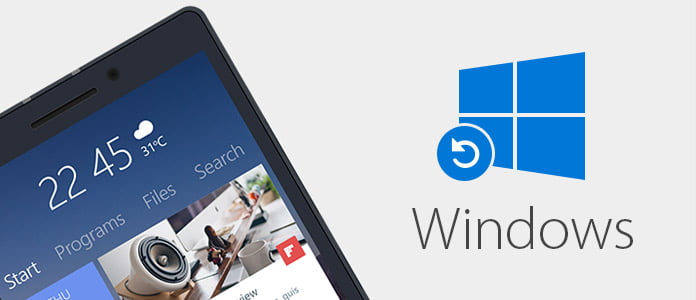
A mindennapi életben a számítógépet széles körben használják vállalkozásához vagy szórakoztatáshoz. A Windows a világ legtöbb felhasználója által elfogadott rendszer. Ugyanakkor, akárcsak a mobiltelefon, a Windows-számítógép gyakran problémákat okozhat. Ha a telefon problémás, akkor a leggyakoribb módszer a telefon gyári beállítások visszaállítása. Windows számítógépeken is rendszer visszaállítása jobban használni. Ezen az oldalon 4 módon gyűjtöttük össze a rendszert a Windows 10/8/7 / Vista / XP rendszeren.
Jegyzet: A rendszer visszaállítása miatt a személyes fájlok vagy alkalmazások hiányozhatnak. A fontos adatvesztés elkerülése érdekében jobb lett volna készítsen biztonsági másolatot a fontos alkalmazásokról vagy személyes fájlok a számítógépen.
Ezzel a módszerrel korábban egy bizonyos pontra visszaállíthatja számítógépét. A rendszer visszaállítása egy pontra nem változtatja meg a személyes fájljait, de eltávolíthatja a nemrég telepített alkalmazásokat és illesztőprogramokat.
1 lépésNyissa meg a Rendszer-visszaállítás eszközt
Windows XP esetén: Kattintson a "Start"> "Minden program"> "Kellékek"> "Rendszereszközök"> "Rendszer-visszaállítás" elemre.
Windows 7 és Vista esetén: Kattintson a "Start"> "Minden program"> "Kellékek"> "Rendszereszközök"> "Rendszer-visszaállítás"> "Tovább" gombra.
Windows 8 / 8.1 / 10 esetén: Nyissa meg a "Vezérlőpult"> "Rendszer"> "Rendszer és biztonság"> "Rendszer"> "Rendszervédelem"> "Rendszer-visszaállítás ..."> "Következő" elemet.
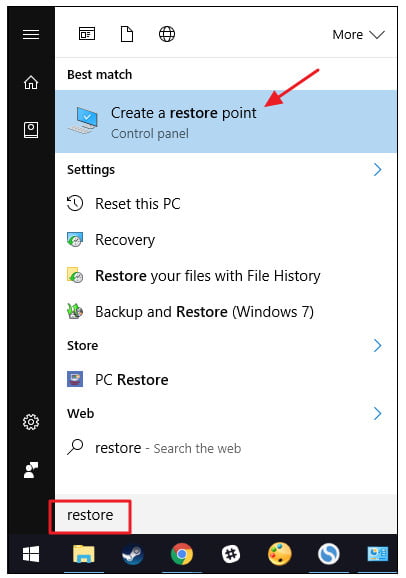
2 lépésCreate Restore Point
Windows XP esetén: Válassza a> "A számítógép visszaállítása egy korábbi időpontra"> "Tovább" lehetőséget a visszaállítási pont kiválasztásához> "Következő"> "Bezárás" a rendszer visszaállításához.
Windows 7 és Vista esetén: Kattintson a> "Másik visszaállítási pont kiválasztása"> "Következő"> "Befejezés"> "Igen"> "Bezárás" gombra a rendszer visszaállításának megkezdéséhez Windows 7 és Vista rendszereken.
Windows 8 / 8.1 / 10 esetén: A rendszer-visszaállítás megkezdéséhez válassza a visszaállítási pontot> "Tovább"> "Befejezés".
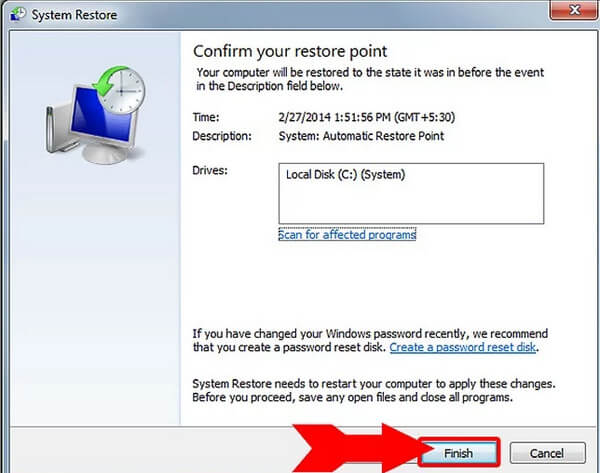
Ha a számítógépe meghalt, és nem fér hozzá a számítógép asztalához, akkor ez a videó hasznos lesz a rendszer visszaállításához.
1 lépésNyissa meg az Advanced indítási menüt
Indítsa újra a számítógépet, nyomja meg és tartsa lenyomva az F8 billentyűt, amíg a Windows embléma megjelenik az "Advanced Boot Options" menü megnyitásához.
2 lépésA rendszer-visszaállítás engedélyezése
Válassza a "Számítógép javítása"> "Enter" elemet, és kövesse a képernyőn megjelenő utasításokat a "Rendszer-visszaállítás" gombra kattintáshoz.
3 lépésVálassza ki a visszaállítási pontot
A visszaállítási pont kiválasztásához kattintson a "Tovább"> "Befejezés"> "Igen" gombra a rendszer visszaállításának megkezdéséhez.
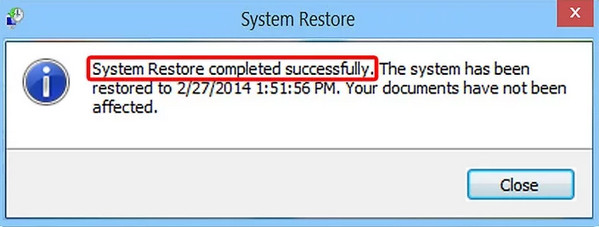
Ha a számítógépe biztonságos üzemmódba kerül, akkor vissza kell állítania a rendszert a biztonságos módból. Itt is engedélyezheti számítógépének manuálisan csökkentett módba kapcsolását.
1 lépésTegye a számítógépet csökkentett módba
Windows 10 esetén: Tartsa lenyomva a Shift billentyűt, miközben a Start menü Energiagazdálkodási lehetőségek menüjének újraindítására kattint.
Windows 8 esetén: Tartsa lenyomva a Shift billentyűt, és kattintson a bekapcsolási képernyő vagy a Charms bar menü energiagazdálkodási menüjének Restart elemére.
Windows 7 és korábbi rendszerek esetén: A számítógép indításakor nyomja meg az F8 billentyűt, majd válassza a felbukkanó menüben a Biztonsági mód lehetőséget.
2 lépésIsmételje meg a 2. és a 3. lépést a 2. módszernél, hogy elvégezze a rendszer visszaállítását a számítógépen.

A fenti módszerekkel a rendszer visszaállítása után néhány fájlt törölhet a számítógépről. Ha meg szeretné őrizni a fájljait, akkor alaphelyzetbe állíthatja a számítógépes rendszert.
1 lépésKattintson a "Start"> "Beállítások"> "Frissítés és biztonság"> "Helyreállítás" elemre, majd a "Visszaállítás a számítógépre" alatt kattintson az "Indulás" elemre.
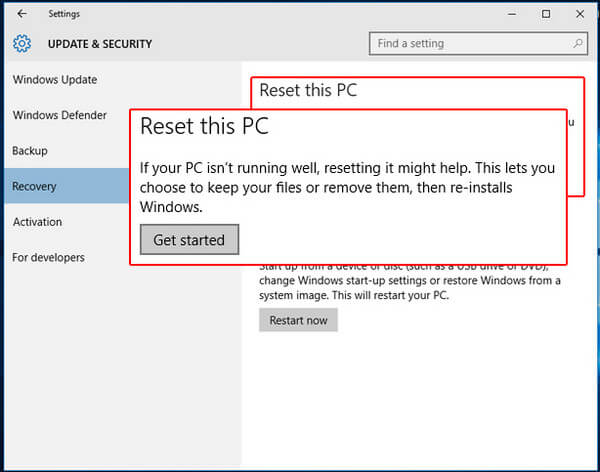
2 lépésKattintson a "Saját fájlok megőrzése" elemre, és kövesse a képernyőn megjelenő utasításokat a Windows 10 alaphelyzetbe állításához.
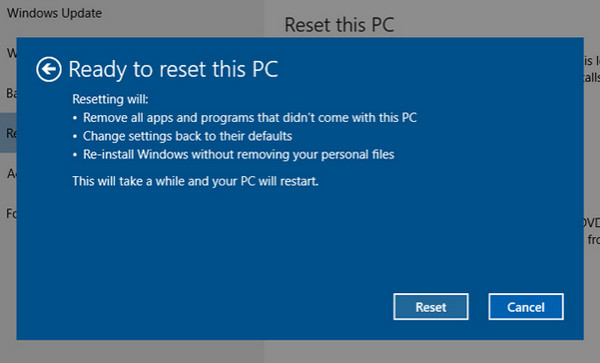
Windows 8 felhasználók esetén húzza be a képernyő jobb szélét, érintse meg a "Beállítások"> "A számítógép beállításainak módosítása"> "Frissítés és helyreállítás"> "Helyreállítás>" frissítse a számítógépet fájljainak befolyásolása nélkül>> "Kezdés" elemet.
Ez az oldal a rendszer visszaállításának bemutatására összpontosít, a Windows 10/8/7 / Vista / XP rendszeren. Követheti a lassan futó vagy összeomlott számítógép javításának módját.
Ha az iPhone összeomlik vagy le van zárva, próbálja meg elolvasni ezt a bejegyzést visszaállíthatja a lezárt iPhone készüléket.